|
Possiamo cominciare
1. Apri
l'immagine "au_fond_du_bain", sarà la base del nostro
lavoro
2.
Livelli>Nuovo livello raster
- Attiva lo
strumento Riempimento (f) e riempi il livello con il
colore #2b1a2c
3.
Apri la
maschera
''Narah_mask_0183''
ed iconizzala
. Torna al tuo lavoro
. Livelli>Nuovo livello
maschera>da immagine
. Scorrendo il menù della
finestra che si apre, cerca e carica la maschera appena
aperta
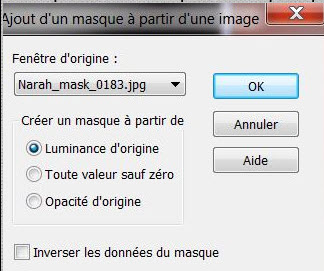
4.
Livelli>Unisci>Unisci gruppo
- Con lo strumento
 trascina sino a 450 pixels, così:
trascina sino a 450 pixels, così:
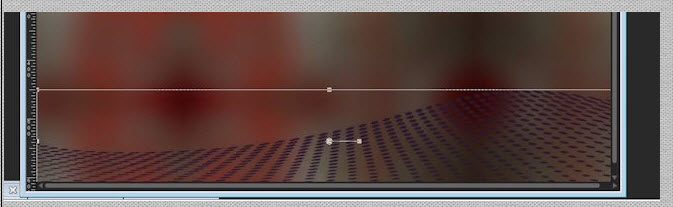
- Se non hai il filtro Eye Candy
6, nel materiale ho allegato l'effetto già pronto in .pspimage
- copia ed incolla come nuovo livello
5. Effetti>Plugin>Alien Skin>Eye
Candy 6>Texture>Stone
wall/Setting Tour/renee-Pale
Stones-StonePation_aufond_bain''
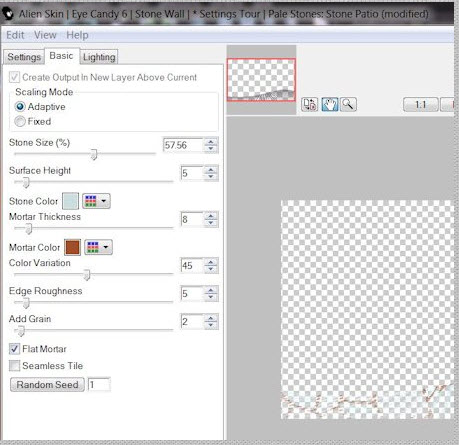
6. Attiva lo strumento
 ,
così configurata: ,
così configurata:

7. Clic sulla parte trasparente
superiore
8. Selezioni>Modifica>Contrai di
20 pixels
9. Livelli>Nuovo livello raster
10. Tavolozza dei colori -
imposta in primo piano il gradiente''bleu_outre-mer''
, modalità lineare, così configurato:
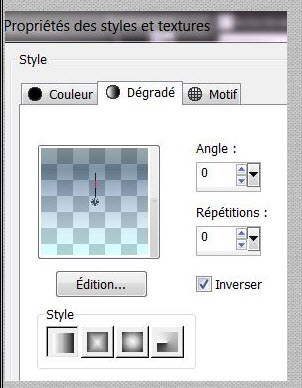
11. Attiva lo strumento
 e riempi la selezione con il gradiente
e riempi la selezione con il gradiente
12. Effetti>Plugin>VM
Experimentale /Magnetic detection per default
13. Selezioni>Modifica>Contrai
di 40 pixels
14. Selezioni>Innalza selezione
a livello
15.

16. Effetti>VM Extravaganza>Shouting
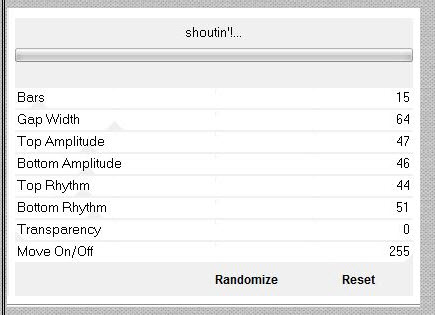
17. Effetti>Effetti
bordo>Aumenta di più
18.
Livelli>Nuovo livello
raster
19.
Selezioni>Carica/salva selezione>Carica selezione da
disco - Cerca e carica la selezione
''renee_au_fond_du_bain_1''
20. Tavolozza
dei colori - imposta in primo piano il colore
#cbdddf e come
sfondo il colore #6092d2
21. Effetti>Plugin>MuRa's
Meister>Clouds
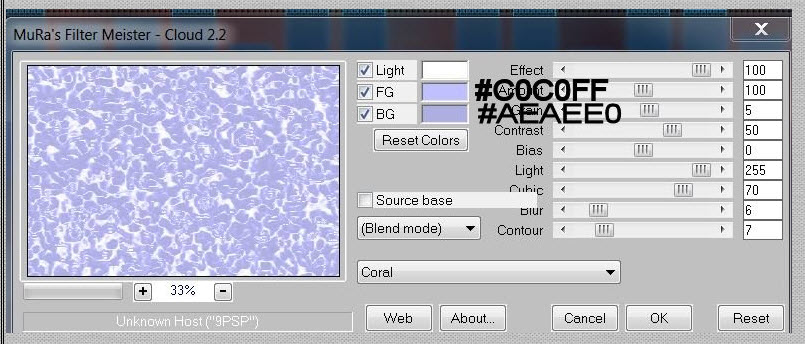
22.

23.
Livelli>Nuovo livello raster
24.
Selezioni>Carica/salva selezione>Carica selezione da
disco - Cerca e carica la selezione
''renee_au_fond_du_bain_2''
25. Attiva lo
strumento Riempimento (f) e riempi la selezione con il
colore #cbdddf
26.

27.
Livelli>Nuovo livello raster
28.
Selezioni>Carica/salva selezione>Carica selezione da
disco - Cerca e carica la selezione
''renee_au_fond_du_bain_3''
29. Apri il tube
''Alies12FP59-sunflower in
lightbulb 270122013 ''
- Modifica>Copia - torna al tuo lavoro ed incolla
nella selezione
30.

- Tavolozza dei livelli - posizionati sul livello
inferiore (quello della finestra)
- Attiva lo
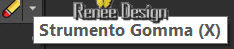 e cancella le linee bianche così:
e cancella le linee bianche così:

(oppure utilizza lo strumento
 e seleziona la parte da cancellare)
e seleziona la parte da cancellare)
31. CANCELLA


32. Tavolozza dei livelli - posizionati in alto
33. Apri il tube
''renee_au_fond_du_bain_baignoire-d'apres image de JA''
- Modifica>Copia - torna al tuo lavoro ed incolla
come nuovo livello
34. Apri il tube
''renee_au_fond_du_bain_pieds''
- Modifica>Copia - torna al tuo lavoro ed incolla
come nuovo livello
35. Livelli>Disponi>Sposta giù
36. Tavolozza dei livelli - posizionati sul livello
superiore
- Livelli>Unisci>Unisci giù (piedini e vasca)
37. Apri il tube
''renee_au_fond_du_bain_mousse''
- Modifica>Copia - torna al tuo lavoro ed incolla
come nuovo livello
- Posiziona correttamente
38.
Livelli>Nuovo livello raster
39. Selezioni>Carica/salva
selezione>Carica selezione da disco - Cerca e carica la
selezione
''renee_au_fond_du_bain_4'' (è
l'interno della vasca che corrisponde a questa
selezione)
- Se necessario, sposta il
tube della vasca per far corrispondere, così:
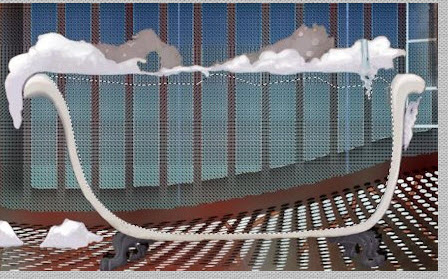
40. Riprendi il gradiente
''bleu_outre-mer'' ,
modalità lineare, così configurato:
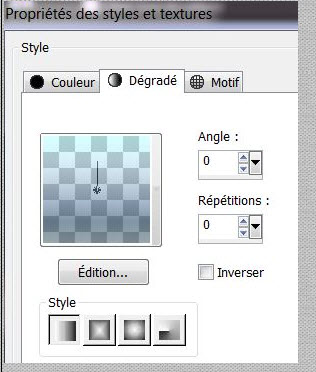
41. Attiva lo strumento Riempimento (f) e riempi la
selezione con il gradiente

- Resta posizionato su questo livello
42. Selezioni>Carica/salva
selezione>Carica selezione da disco - Cerca e carica la
selezione
''renee_au_fond_du_bain_5''
43. Selezioni>Innalza selezione a livello
44. Effetti>Plugin>< I.C.NET Software >Filter
Unlimited 2.0> &<
Background Designers IV- @ Lakeside Reflection MMM
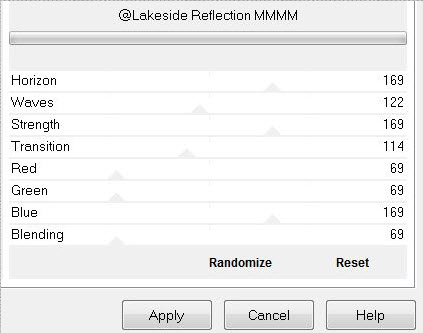
45. Effetti>Plugin>< I.C.NET Software >Filter
Unlimited 2.0> -&<
Background Designers IV-@ Random Smelter
46.

47. Livelli>Unisci>Unisci giù
48. Effetti>Plugin>< I.C.NET Software >Filter
Unlimited 2.0> Lumière
Ambiance – Colour Cos
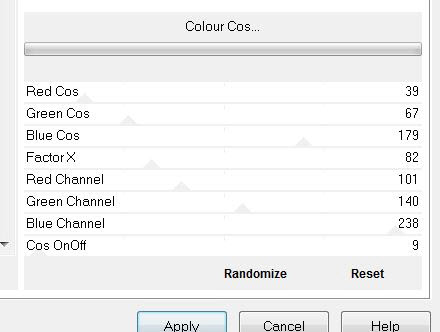
49. Apri il tube "perle"
- Modifica>Copia - torna al tuo lavoro ed incolla
come nuovo livello
50. Apri i tubes
''renee_fond_bain_bulles 1
et 2''
- Modifica>Copia - torna al tuo lavoro ed incolla
come nuovi livelli
51. Apri il tube "poisson"
- Immagine>Rifletti
- Modifica>Copia - torna al tuo lavoro ed incolla
come nuovo livello
- Tavolozza dei livelli - cambia la modalità di
miscelatura di questo livello in Luce netta - diminuisci
l'opacità a 81
52. Apri il tube
''renee_fond_bain_robinet''
- Modifica>Copia - torna al tuo lavoro ed incolla
come nuovo livello
53. Apri il tube
''renee_tortue et masque''
- Modifica>Copia - torna al tuo lavoro ed incolla
come nuovo livello
54. Apri il tube
''renee_fond_bain_tuba''
- Modifica>Copia - torna al tuo lavoro ed incolla
come nuovo livello
55. Apri il tube
''personnage_yvonne_Flipse13''
- Modifica>Copia - torna al tuo lavoro ed incolla
come nuovo livello
56. Livelli>Unisci>Unisci visibile
57. Apri il tube
''renee_fond_bain_cadre et
texte''
- Modifica>Copia - torna al tuo lavoro ed incolla
come nuovo livello
58. Immagine>Aggiungi bordatura - 5 pixels - colore
#263966
59. Immagine>Aggiungi bordatura - 30 pixels - in
bianco
60. Immagine>Aggiungi bordatura - 5 pixels - colore
#263966
61. Scrivi il testo "au fond de mon bain"
Il
tutorial è terminato
Spero abbiate gradito eseguirlo
Grazie
Renée
Scritto il 1 aprile 2013
pubblicato
nel 2013i
*
Ogni somiglianza con una lezione esistente è una pura
coincidenza
*
Non dimenticate di ringraziare i tubeurs e le
traduttrici che lavorano con e per noi.
Grazie
|